Come aggiungere una rivista a ‘My Magazines’ in Apple News+
Apple in iOS 12.2 ha introdotto Apple News+, un servizio in abbonamento che fornisce l’accesso a centinaia di riviste e alcuni contenuti di notizie paywalled per $9.99 al mese.
Apple ha del lavoro da fare con l’interfaccia Apple News+, e non è ovvio come fare cose semplici come aggiungere una rivista a “Le mie riviste” per essere sicuri di ricevere nuovi numeri dei tuoi preferiti. In questa guida, ti guideremo attraverso i passaggi che devi seguire per far apparire una rivista nelle mie riviste.
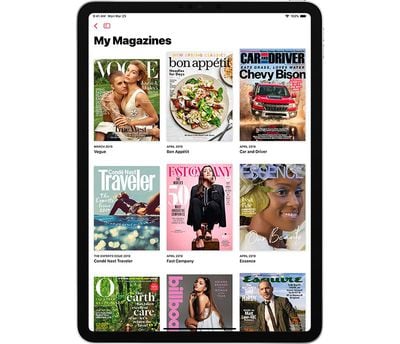
In iOS 12.3 o macOS 10.14.5
A partire da iOS 12.3 e macOS Mojave 10.14.5, puoi anche iscriverti a una pubblicazione da seguire direttamente dalla vista catalogo di Apple News+ toccando il pulsante “Segui” nella vista principale di Apple News+. Se stai ancora utilizzando una versione precedente di iOS o macOS, non vedrai il pulsante Segui.
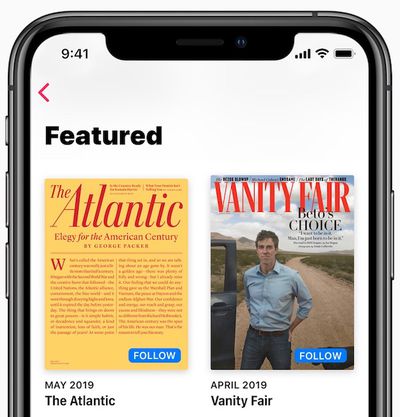
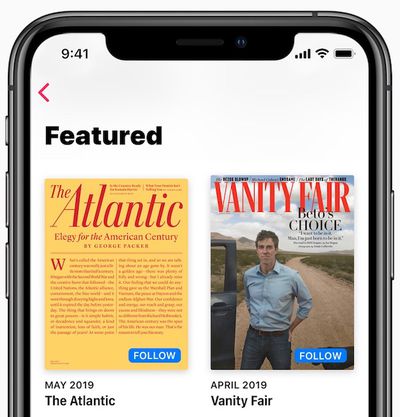
Mentre leggi una rivista
- Con l’app News+ su iPhone o iPad, apri la rivista che desideri aggiungere alle mie riviste.
- Tocca il titolo della rivista nella parte superiore della barra di navigazione.
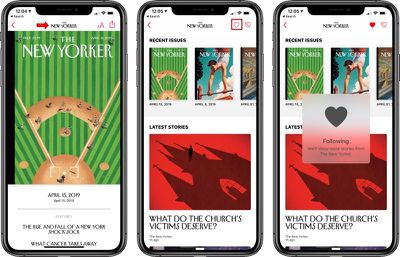
- Tocca l’icona a forma di cuore.
Attraverso la ricerca
- Su iPhone o iPad, cercare il nome della rivista che si desidera aggiungere ai preferiti.
- Per fare ciò, su iPhone toccare la scheda “Seguente” per raggiungere l’interfaccia di ricerca e su iPad, aprire la barra laterale e utilizzare la barra di ricerca in alto.
- Digitare il nome della rivista che si desidera aggiungere alle mie riviste.
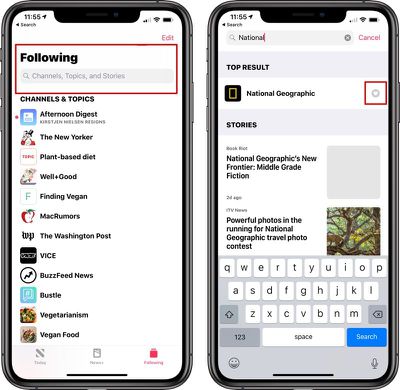
- Tocca l’icona del cuore nei risultati della ricerca per aggiungerla alle mie riviste.
Qualsiasi rivista che hai inserito tra i preferiti con un cuore verrà elencata nell’interfaccia Le mie riviste e i nuovi numeri verranno automaticamente scaricati per la lettura offline quando disponibile. Riceverai anche una notifica ogni volta che un nuovo numero diventa disponibile per la lettura.
Nota che Le mie riviste mostreranno anche riviste di recente lettura e riviste che stai leggendo ora, anche se queste non rimarranno nel tuo feed My Magazines in modo permanente.
La preferenza per una rivista farà sì che i contenuti di quella fonte vengano visualizzati più frequentemente in Apple News e Apple News+.
Rimozione di una rivista dalle mie riviste
Per rimuovere una rivista dalle mie riviste, seguire le istruzioni di cui sopra e assicurarsi di toccare nuovamente il cuore per rimuoverlo dall’elenco. Un cuore che è riempito significa che è stato inserito tra i preferiti, mentre un contorno significa che non l’ha fatto.
Blocco di una rivista da Apple News
Noterai anche un’icona che è un cuore con una barra attraverso di essa. Toccando questa icona si bloccherà da Apple News e non sarà più vedere il contenuto di quella rivista nel tuo Apple News + feed.
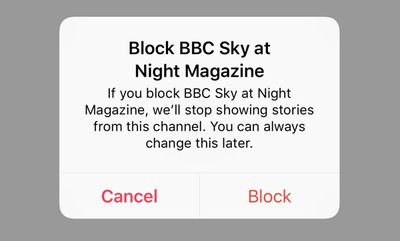
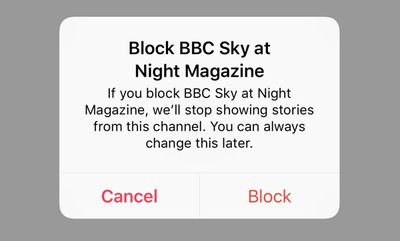
Per ulteriori informazioni su Apple News+, assicurati di controllare la nostra guida dedicata a Apple News+.




